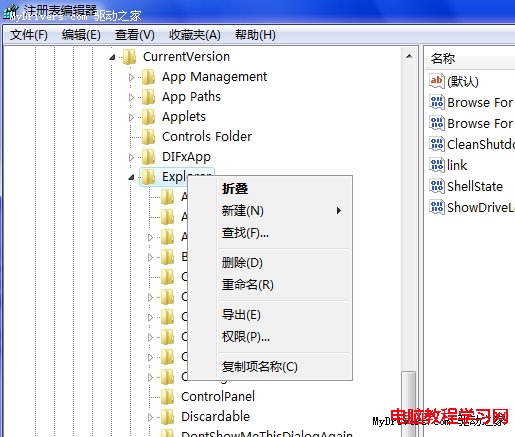默認狀態下Windows7的任務欄預覽窗口太小了,無法清晰地預覽到某些文件或程序的大體內容。其實,只須調整一下Windows7的任務欄預覽窗口的大小,即可解決這一問題!
1、 先單擊“開始/運行”,在彈出的“運行”對話框中輸入Regedit,然後按下回車鍵,打開注冊表編輯器。
2、 定位到“HKEY_CURRENT_USERSoftwareMicrosoftWindowsCurrentVersionExplorer Taskband”分支下。
3、 接著在右邊的空白區域,選擇“新建/DWORD(32-位)值”,按照提示新建一個名為“MinThumbSizePx”的 DWORD值;再右擊新建的該DWORD值,選擇“修改”以打開“編輯DWORD(32位)值”對話框;最後勾選該對話框中的“十進制”單選框並在文本框輸入具體數值(建議大家輸入450),單擊“確定”按鈕即可。
4、 完成上述操作後,再按下“Ctrl+Alt+Del”快捷鍵,調出“Windows 任務管理器”窗口,然後單擊菜單“文件/新建任務(運行)”命令,按照提示結束並重新加載explorer.exe進程就可以了。